Si experimenta el error 0x8007000d al intentar descargar KB4598242 actualice en Windows 10, continúe leyendo a continuación para resolver el problema.
El error de actualización 0x8007000d de Windows 10 "Faltan algunos archivos de actualización o contienen errores", generalmente se produce si los archivos de actualización están dañados o si el Realidad mixta característica (también conocida como "Windows Holographic"), está instalada en la máquina.
Este tutorial contiene instrucciones paso a paso para resolver el error 0x8007000d en la actualización de Windows 10.
Cómo corregir el error de actualización 0x8007000d de Windows 10.
Importante:Antes de aplicar los métodos mencionados a continuación para solucionar el error 0x8007000d, proceda y aplique los siguientes pasos y luego intente actualizar Windows 10 nuevamente.
Paso 1.Asegúrese de haber iniciado sesión en Windows con una cuenta de administrador.
Paso 2. Asegúrese de que el Configuración de fecha, hora y región son correctos.
Paso 3. Asegúrese de tener suficiente espacio en su disco (al menos 20 GB). Para liberar espacio en disco, use la herramienta Liberador de espacio en disco y siga las instrucciones de este tutorial:
Etapa 4. Si posee Windows 10 Pro o Enterprise y ha habilitado el BitLocker protección de la unidad, luego proceda y descifre la unidad C: antes de instalar la actualización. *
* Nota: Para deshabilitar el cifrado de la unidad BitLocker, vaya a Panel de control > Sistema y seguridad > Cifrado de unidad BitLocker y haga clic en Apague BitLocker.

Paso 5.Descargue e instale la última Pila de servicio actualización, para la versión y arquitectura de Windows 10 instaladas (32/64 bits). (Para ver la versión / arquitectura de Windows 10 instalada, vaya a: Comienzo -> Ajustes –> Sistema –> Acerca de.)
Método 1. Obligar a Windows a volver a descargar las actualizaciones.
El primer método para resolver el error 0x8007000d en la actualización de Windows 10 es volver a crear la carpeta de la Tienda de Windows Update ("C: \ Windows \ SoftwareDistribution"), que es la ubicación donde Windows almacena las actualizaciones descargadas. Para hacer eso:
1. Presione simultáneamente el Ventanas  + R teclas para abrir el cuadro de comando de ejecución.
+ R teclas para abrir el cuadro de comando de ejecución.
2. En el cuadro de comando de ejecución, escriba: services.msc y presione Ingresar.

3. Clic derecho en actualizacion de Windows servicio y seleccione Detener.

4. Luego, abra el Explorador de Windows y navegue hasta C: \ Windows carpeta.
5. Seleccionar y Borrar el "Distribución de software”Carpeta. *
(Hacer clic Continuar en la ventana "Acceso a carpeta denegado").
* Nota: La próxima vez que se ejecute Windows Update, aparecerá un nuevo Distribución de software Windows creará automáticamente la carpeta para almacenar actualizaciones.

6. Reinicie su computadora y luego intente buscar actualizaciones.
Método 2. CORREGIR el error 0x8007000d con las herramientas DISM y SFC.
1. Abierto símbolo del sistema como administrador. Para hacer eso:
1. En el cuadro de búsqueda, escriba: cmd o símbolo del sistema
2. Haga clic derecho en el símbolo del sistema (resultado) y seleccione Ejecutar como administrador.

2. En la ventana del símbolo del sistema, escriba el siguiente comando y presione Ingresar:
- Dism.exe / En línea / Imagen de limpieza / Restorehealth

3. Sea paciente hasta que DISM repare los componentes almacenados. Cuando se complete la operación (se le debe informar que se reparó la corrupción del almacén de componentes), dé este comando y presione Ingresar:
- SFC / SCANNOW

4. Cuando se completa el escaneo SFC, reiniciar tu computadora.
5. Intente actualizar su sistema nuevamente.
Método 3. CORREGIR error 0x8007000d desinstalando la función de realidad mixta.
Un método común para resolver el error 0x8007000d en la actualización de Windows 10 KB4598242 es desinstalar la función de realidad mixta (nombre de la capacidad: Analog. Holográfico. Escritorio)
1. Abierto símbolo del sistema como administrador.
2. En el símbolo del sistema, copie y pegue el siguiente comando y presione Ingresar:
- dism / online / remove-capacity / capacityname: Analógico. Holográfico. Escritorio ~~~~ 0.0.1.0
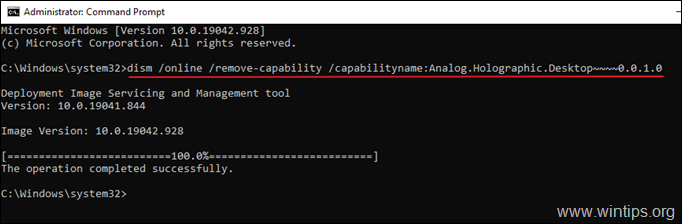
3. Después de quitar el "Analog. Holográfico. Desktop ", reinicie su PC e intente instalar las actualizaciones nuevamente. Normalmente esta vez, la actualización se completará sin errores. *
* Nota: Si la actualización falla nuevamente, siga el paso en Método 1 anterior para volver a descargar las actualizaciones desde cero.
4. Después de la instalación de la actualización, proceda y vuelva a agregar el Analog. Holográfico. Paquete de escritorio para instalar la función de realidad mixta en su PC nuevamente, (en el caso que lo necesite), dando este comando en el símbolo del sistema de administración.
dism / online / add-capacity / capacityname: Analógico. Holográfico. Escritorio ~~~~ 0.0.1.0
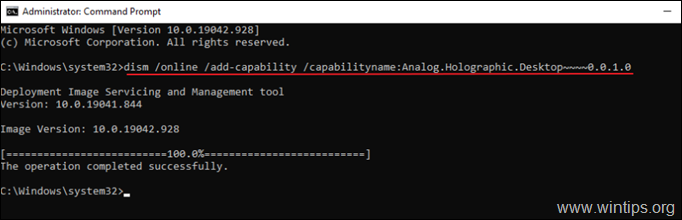
Método 4. Repare Windows 10 con una actualización en el lugar.
Otro método que suele funcionar para solucionar los problemas de actualización de Windows 10 es reparando Windows 10. Para esa tarea, siga las instrucciones detalladas de este artículo: Cómo reparar Windows 10.
¡Eso es! ¿Qué método te funcionó?
Déjame saber si esta guía te ha ayudado dejando tu comentario sobre tu experiencia. Por favor, haga clic en Me gusta y comparta esta guía para ayudar a otros.